Частый вопрос, который пользователи ПК задают в интернет-сообществах – что делать, если shockwave flash замедляет работу компьютера. Что это? И как решить проблему? Многие проверенные «специалисты», а скорее обычные дилетанты рекомендуют искать с помощью удаления плагина.
Все бы ничего, вполне действенный метод. Только остается всего один вопрос, а как после этого слушать музыку, смотреть без сбоев видео в интернете, играть в онлайн-игры? Да никак. Удалишь плагин в браузере – и веб-страницы начнут зависать еще больше. Отличное решение, не правда ли? В таком случае проще восстановить работу shockwave flash и забыть о проблеме раз и навсегда.
Общее решение проблемы с плагином Shockwave Flash и с ошибкой object flash ocx
Стоит заметить, что нестабильная работа и крах плагина Shockwave Flash, когда он не отвечает и появляется, например, ошибка: «Shockwave Flash has crashed».
Что это значит? Почему плагин не отвечает? Итак, это ошибка может возникать из-за конфликта встроенного в браузере плагина и внешнего Adobe Flash Player. Когда такое может случиться? Да в любой момент после обновления браузера или флеш плеера. В таком случае независимо от того, какая на компьютере установлена программа для работы в интернете, можно изначально воспользоваться двумя проверенными варианта действий:
- обновить Adobe Flash Player и Shockwave Flash;
- последнюю версию (здесь подробно описано обновление плагина, идем в конец статьи).
Эти способы работают даже если выходит ошиба, что не удалось загрузить Shockwave Flash. Работает на Windows 7, 8 и 10.
Обновляем Adobe Flash Player на компьютере
Обновить флеш плеер на компьютере можно, воспользовавшись настройками внутреннего интерфейса программы, либо с помощью загрузки обновленной версии из интернета.
Первый вариант выгоден тем, что одновременно с проверкой обновлений для Adobe Flash Player можно задать дополнительные параметры для последующих загрузок программного обеспечения. Как им воспользоваться? Просто. Для этого нажимаем кнопку «Пуск» и вбиваем в поисковую строку значение Flash Player. В ответ система в считанные секунды найдет и покажет установленный на компьютере флеш плеер:


В этом окошке ищем вкладку «Дополнительно» и открываем ее по щелку левой кнопки мышки:

Что нам здесь потребуется? Первое – найти пункт «Разрешить Adobe устанавливать обновления» и поставить напротив него галочку. Почему это важно? Потому что все не упомнишь, а с помощью такой настройки можно гарантировано обеспечить полноценное обновление флеш плеера.

В ответ на такое действие откроется страничка сайта Adobe, на которой отобразится установленная на вашем компьютере версия Flash Player и актуальная версия для браузера:

Если она совпадает, то все отлично и ничего менять не стоит. Однако если она не соответствует актуальным данным с сайта, то находим в тексте фразу Player Download Center, нажимаем по ней левой кнопкой мыши и скачиваем последнюю версию флеш плеера:

Кроме того, обновить Adobe Flash Player и соответственно встроенный в него плагин shockwave flash можно через интернет. В этом случае можно обойтись без дополнительных настроек, что существенно сэкономит время на установку программы. Для этого заходим на официальный сайт Adobe (http://get.adobe.com/ru/flashplayer/), вот инструкция скачиваем обновление программы и устанавливаем его на свой ПК:
сбой SHOCKWAVE FLASH модуль ЗАМЕДЛЯЕТ РАБОТУ КОМПЬЮТЕРА В ОПЕРЕ (opera plugins): РЕШЕНИЕ
Способ № 1: Обновляем браузер до новой версии.
Итак, вредный shockwave flash замедляет работу компьютера в Опере, что же нам делать? Для обновления программы пользователи более новых версий Opera могут воспользоваться настройками во внутреннем интерфейсе программы. Для этого достаточно открыть браузер, щелкнуть левой кнопкой по вкладке Opera и выбрать пункт «О программе»:


Однако если вы не помните или не знаете, какая версия браузера установлена на вашем компьютере либо, наоборот, точно знаете, что обновления давно не устанавливались, сразу загружайте . Для этого достаточно перейти на сайт разработчика браузера и нажать кнопку «Бесплатная загрузка»:
После того как файл загрузится на компьютер, нужно лишь нажать по нему дважды левой кнопкой мышки и установить обновленное ПО. Если ошибка в работе shockwave flash заключалась именно в устаревшем браузере, то после установки и перезагрузки проблема будет решена. Если нет, то в этом случае необходимо все-таки прибегнуть к приостановке работы плагина.
Способ № 2: Останавливаем работу shockwave flash.
Для этой цели в Opera введите поисковый запрос opera://plugins или просто plugins:




Теперь остается только нажать кнопку «Отключить», чтобы shockwave flash стал неактивным. Однако если вам потребуется работа с мультимедиа в интернете, не забудьте его перед этим включить. Сделать это можно в том же порядке: войти в раздел «Плагины», найти Adobe Flash Player и вместо кнопки «Отключить» нажать рядом с плагином «Включить»:

Насколько эффективен такой способ устранения ошибки shockwave flash для браузера Opera? На 100%. После выключения плагина и перезагрузки операционной системы проблема с торможением ПК решится сама собой.
S hockwave flash замедляет работу компьютера в Mozilla Firefox — решение
Похожим образом решить проблему с работой shockwave flash можно и в браузере Mozilla Firefox. Для этого первое, что можно предпринять – это обновить его. В таком случае есть 2 варианта действий для пользователей:
а) скачать новую версию программы с официального сайта разработчика программы:

В принципе загрузка не представляет ничего сложного: сохраняем предложенный сайтом файл на компьютер, дважды щелкаем по нему левой кнопкой мышки и устанавливаем программу. Для удобства разработчики Mozilla Firefox разместили на сайте небольшую инструкцию, с которой при желании можно сверится в любой момент установки ПО.
б) переустановить Mozilla Firefox с помощью встроенного интерфейса установленной на ПК программы. В этом случае открываем браузер, находим и щелкаем левой кнопкой мышки по вкладке «Дополнительно» и выбираем значок «?» («Справка»):



Если неполадки в работе shockwave flash были вызваны несоответствии версии плагина и браузера, то с обновлением Firefox проблема с торможением компьютера решится. В ином случае нужно прибегнуть к приостановлению работы плагина. Для этого откройте начальную страницу Mozilla Firefox и найдите внизу вкладку «Дополнения»:

В принципе можно откроить любую страницу в браузере, однако в таком случае нужно нажать левой кнопкой мышки сначала вкладку «Открыть меню», а затем «Дополнения»:

В любом случае по щелчку левой кнопки мышки на вкладку «Дополнения» откроется новое окошко в браузере:

В нем находим в меню слева пункт «Плагины» и жмем по значку все той же левой кнопкой мышки. В итоге открывается перечень установленных в Mozilla Firefox плагинов. Среди них находим нужный нам shockwave flash (который перестал работать) и жмем рядом с ним пункт «Подробнее»:


В принципе можно выбрать и вариант «Никогда не включать», однако такой выбор приведет к полной дезактивации плагина. Если это сделать, то shockwave flash необходимо будет искать и включать каждый раз самостоятельно, когда вдруг захочется насладиться мультимедиа в интернете (видео, музыка). Возобновить его работу вроде бы несложно, но время в любом случае на это нужно будет потратить. В целом с помощью остановки (приостановки) работы плагина в Mozilla Firefox можно легко добиться возобновления быстрой и эффективной работы компьютера.
Shockwave flash замедляет работу компьютера или не отвечает в Google Chrome и в Яндекс браузере: особенности решения проблемы
Если shockwave flash не отвечает или замедляет работу компьютера в Хроме, решение тоже есть. Как уже говорилось выше, один из способов устранения проблем в работе Shockwave flash и компьютера соответственно, заключается в обновлении браузера. Для этой цели в Google Chrome достаточно ввести в поисковую строку адрес , и система сама проверит наличие обновлений:

В принципе можно обновить браузер и через «Настройки». В этом случае находим в верхнем правом углу кнопку «Настройка и управление Google Chrome», жмем по ней левой кнопкой мыши и выбираем в появившемся окне вкладку «Настройки»:


В любом случае и в первом, и во втором варианте Google Chrome найдет и установит обновления автоматически.
Второй способ решения проблемы с shockwave flash – приостановить его работу вручную. Для этой цели перво-наперво вводим в поисковую строку Google Chrome ссылку chrome://plugins/ . В итоге должно появится окно со всеми действующими в браузере плагинами, среди которых и Adobe Flash Player. Однако пока на него внимание обращать не нужно. Первое, что потребуется – найти в правой части окошка вкладку «Подробнее» и нажать по ней левой кнопкой мыши:

Окно примет другую форму и покажет каждый плагин в отдельности. Вот теперь-то мы и находим Adobe Flash Player и внимательно присматриваемся к расположению shockwave flash.


Последний штрих – закрываем Google Chrome и перезагружаем компьютер. В принципе после этого уже никакая ошибка в работе shockwave flash вам не страшна.
Как видите, совсем необязательно удалять плагин, чтобы компьютер заработал во всю силу. Достаточно просто наладить его нормальную работу одним из предложенных способов! Удачного вам пользования!
Adobe Shockwave – многофункциональное расширение для браузеров. Ее составляющими являются проигрыватель Shockwave Player и средство создания shockwave-контента Adobe Director.
Платформа расширяет возможности веб-браузеров, позволяя пользователю получать информацию различными способами. Ее плеер воспроизводит мощные мультимедиа. В частности, с его помощью можно получить доступ к 3D онлайн-играм, бизнес-презентациям, всевозможным развлекательным приложениям, интерактивным анимациям. Причем все будет воспроизведено в наилучшем качестве и максимально быстро. Скачать Adobe Shockwave Player бесплатно можно по ссылке ниже.
Кроме того, с помощью Adobe Director вы сами сможете создавать интересный контент и делиться им с другими пользователями.
Adobe Shockwave Player — программа для мультимедиа, позволяющая оценить современную графику, пользоваться Flash-играми и интерактивным содержимым сайтов.
Ключевые особенности
- Состоит из мультиплейера и программы для создания собственного контента.
- Созданный контент имеет формат.DCR.
- Программа подходит для просмотра интерактивного веб-контента, созданного по новейшим технологиям.
- Продукт совершенно бесплатен, распространяется по сети Интернет.
- Плейер более «продвинутый», чем Flash. Доступны такие функции, как многопользовательский чат, HTML-манипуляции, удаленный поиск файла и др.
Преимущества и недостатки
Технология изначально разрабатывалась для использования в сети Интернет, и это её огромный плюс.
Преимущества
- низкие системные требования;
- автоматическое обновление;
- мало весит;
- удобный доступ к мультимедиа контенту;
- стабильность, высокая скорость;
- плагин совместим со всеми популярными браузерами;
- установка простая, не требует общей перезагрузки системы;
- продукт бесплатный.
Программу можно назвать стандартным средством воспроизведения Flesh анимации.
Минусы: в версии для сети не работают некоторые полезные функции мыши, отсутствует печать из самого проекта, не работают функции API (неудобно при использовании проекта онлайн).
В Adobe Director можно импортировать MP3-файлы, но упаковать проект для работы в Интернет невозможно, их нужно конвертировать в формат ShockWave Audio.
Системные требования
Системные требования плагина низкие, что позволяет ставить плагин на слабом ПК и при медленном Интернете. Доступна функция настройки прокси-сервера.
- Intel Pentium IV 600MHz или выше;
- Microsoft Windows 7 Service Pack 1 и выше;
- Microsoft Windows 8;
- Microsoft Internet Explorer 7 и выше;
- все популярные браузеры.
Как установить


Adobe Shockwave Player и Adobe Flash Player
Adobe Shockwave Player часто путают с приложением . Они имеют разные назначения. Flash Player используется для оперативной загрузки приложений, интерактивность и корректность воспроизведения анимации или отдельных элементов сайта. Оба открывают swf-документы. Функции этих программ схожи, но возможности все равно различаются. При помощи Adobe Shockwave Player доступна обработка 3D графики с сохранением максимального качества и четкости (необходим для браузерных многопользовательских игр, онлайнового обучения, электронно-мерчандайзенговых приложений). Отличается стабильностью работы, корректным отображением потокового мультимедиа. Предназначен для сложных flash-файлов. Если хотите, чтобы каждый ресурс открывался без проблем, то можно установить оба плеера. Скачать эти плееры можно бесплатно с нашего сайта. Adobe Shockwave Player доступен совершенно бесплатно и доступен для каждого браузера. Adobe Shockwave Player скачать бесплатно последнюю версию можно по ссылке ниже.
С какими браузерами совместимо
Adobe Shockwave применяется в виде плагина к браузерам Internet Explorer, Google Chrome, Mozilla Firefox, Safari, Opera, Netscape, Netscape-совместимым и пр.
Для MAC OS
Наверно, уже все пользователи ПК знают, что такое Adobe Flash Player и для чего он нужен. Благодаря этому небольшому плагину вы сможете видеть и запускать различное флеш-содержимое на сайтах: видеозаписи, анимационные изображения, музыку, мини-игры и прочее. Но если вдруг ваш браузер перестал отображать это содержимое, значит, необходимо обновить плагин Shockwave Flash .
В некоторых браузерах, например, Google Chrome, Flash Player установлен по умолчанию и обновляется автоматически. Сам же , если он у вас, конечно, имеется, может самостоятельно прекрасно отслеживать новые обновления, и в результате, при запуске браузера, вы можете видеть примерно следующее сообщение:

Обратите внимание, что ни в коем случае не нужно пренебрегать установкой обновлений для Flash Player. Как правило, они содержат многочисленные поправки и улучшения, а также серьезные изменения, обеспечивающие безопасность вашего компьютера.
Если вы хотите прямо сейчас узнать, установлена ли у вас последняя версия Flash Player, то это можно сделать на официальном сайте разработчика по следующей ссылке .
Перейдя на соответствующую страницу, нажмите кнопку «Check Now» . Через секунду чуть ниже появится строка, в которой будет или зеленая галочка с сообщением, что вы используете новейшую версию Флеш Плеера, или красный крестик, означающий, что Flash Player нуждается в обновлении.

Установка и обновление Flash Player.
Самый простейший способ установить или обновить свежую версию – загрузить плагин с официального сайта Adobe по ссылке в конце статьи.
Перейдя на страницу загрузки Flash Player, не забудьте снять галочку со второго пункта, если вы не хотите загружать дополнительные программы, предлагаемые Adobe, и нажмите кнопку «Установить сейчас» .

После скачивания установочного файла, его необходимо открыть, чтобы запустить процесс инсталляции Flash Player.
После успешной установки Flash Payer на компьютер, нужно проверить его на работоспособность, обратившись опять-таки к официальному сайту Adobe. Для этого перейдите по этой ссылке и спуститесь к пятому пункту, где вы должны видеть анимационное изображение дерева. Видите? Все прекрасно, Flash Player работает! Если нет, значит, пошло что-то не так.

Что делать, если Flash Player не работает?
Для начала необходимо заглянуть в настройки самого браузера, ведь Flash Player установлен, а следовательно, есть вероятность, что плагин попросту отключен. Для этого, в зависимости от браузера, выполните следующие действия:
1. Google Chrome.
Скопируйте в адресную строку браузера следующий текст и нажмите клавишу Enter:
Следом откроется страница, на которой отображен список всех установленных плагинов. Найдите в списке «Adobe Flash Player» и убедитесь, что он включен, и поставьте галочку около пункта «Разрешить всегда » .

2. Opera.
Скопируйте и вставьте в адресную строку браузера следующий текст и нажмите клавишу Enter:
Аналогично Хрому, откроется список плагинов, среди которых необходимо найти «Adobe Flash Player» и убедиться, что около него стоит кнопка «Отключить», означающая, что плагин в данный момент работает.

3. Mozilla Firefox.
Откройте меню браузера, которое скрывается за иконкой в правом верхнем углу, и выберите пункт «Дополнения» .

Откроется окно, в левой части которого выберите вкладку «Плагины» и убедитесь, что у «Shockwave Flash» стоит статус «Всегда включать» .

Если после проделанных действий Flash Player так и не заработал, остается вариант полного удаления плагина с компьютера со всеми «хвостами» и новой установки.
Для удаления плагина рекомендуется воспользоваться бесплатной утилитой Uninstall Flash Player , с помощью которой можно удалить Flash Player и все следы, которые он мог оставить за собой на протяжении всего времени работы на компьютере.
Следом скачайте и установите свежую версию Flash Player по ссылке в конце статьи.
После всех произведенных манипуляций, у вас будет установлена самая свежая версия Flash Player, которая будет радовать вас своей стабильностью работы.
31.03.2017
Платформа Adobe Shockwave Flash, несмотря на многочисленные нарекания со стороны разработчиков браузеров, продолжает существовать и достаточно успешно функционировать на более чем 450 млн. компьютеров по всему миру. Регулярные обновления, выпускаемые Adobe, устраняют критические уязвимости платформы.
На сегодняшний день обновления платформы не приносят серьезного расширения функционала в области взаимодействия с пользователем и предоставления информации, но их установка крайне рекомендована на все компьютеры из соображений безопасности, в независимости от используемой ОС и браузера.
Способы обновления Adobe Shockwave Flash
В большинстве случаев пользователь взаимодействует с функциями рассматриваемой платформы через плагины в браузерах, поэтому рассмотрим четыре самых популярных веб-обозревателя в аспекте обновления дополнительных компонентов. Также часто целесообразно проведение актуализации через «Панель управления» операционных систем семейства Windows, — об этом подробно чуть ниже.
В нижней части страницы есть таблица, содержащая сведения о типах плагинов и номер последней версии. Указаны популярные операционные системы и распространенные веб-браузеры.

Способ 1: Google Chrome
На сегодняшний день веб-обозревателем Google Chrome используется PPAPI-плагин Adobe Flash (встроен в браузер). Плагины такого типа обновляются вместе с браузером, поэтому для того, чтобы получить новый компонент Shockwave, нужно проверить наличие свежих сборок Chrome и, в случае необходимости, произвести обновление.


Дополнительно. В случае возникновения различного рода неполадок при обновлении Google Chrome, например,

Загрузить самый новый обозреватель можно по ссылке:
Способ 2: Mozilla Firefox
В Firefox используется внешний NPAPI-плагин Shockwave, который не обновляется вместе с браузером. При этом Mozilla Firefox предлагает очень удобный инструмент обновления используемых дополнений, а также всегда сообщает пользователю о наличии устаревших компонентов и необходимости их актуализации.



Способ 3: Opera
Как и в Mozilla Firefox разработчиками веб-обозревателя Opera для работы с флэш предлагается использование внешнего подключаемого NPAPI-плагина. В целом процедура обновления платформы требует выполнения тех же шагов, что и в предыдущем способе. Только проверка версии установленного дополнения, а также вызов страницы загрузки осуществляется иначе.


Как видим, на месте ранее присутствующей кнопки «Обновить» появился информационный блок, отображающий текущую версию платформы. Значит, все в порядке, компоненты обновились успешно.
Способ 4: Internet Explorer
Браузер Internet Explorer является неотъемлемой частью операционных систем семейства Windows, что диктует необходимость некоторого отступления от привычных способов работы с компонентами веб-обозревателей. Здесь используется ActiveX-плагин Flash, который, как и остальные разновидности дополнений требует регулярной актуализации версии.
Следует отметить, что IE обновляется вместе с операционной системой и для получения критических обновлений Shockwave Flash в Internet Explorer достаточно регулярно устанавливать пакеты обновлений для продуктов Microsoft. Пример:

Для того, чтобы обновить дополнение Shockwave в IE вручную, делаем следующие шаги.


Способ 5: Менеджер настроек
Самый быстрый, но не всегда корректно работающий способ проверить и актуализировать версию Adobe Shockwave Flash для всех установленных в системе браузеров, за исключением Сhrome, это использование приложения «Менеджер настроек Flash Player» .


Как видим, ничего сверхсложного в доведении Adobe Shockwave Flash до актуального состояния нет. Регулярно проводим обновление компонентов и наслаждаемся огромным перечнем возможностей самой популярной мультимедийной платформы!
Сегодня веб-браузеры являются универсальным и основным инструментом пользователя для получения всего необходимого из Интернета. И хотя большинство из этих программ имеют высокий уровень качества и быстродействия, всё же иногда появляются случаи, когда происходит какой-нибудь сбой, вследствие которого система выдает ошибку. Это же касается и браузера от Яндекс, который при попытке просмотра какого-нибудь видеоконтента в Интернете может выдать ошибку «Shockwave Flash has crashed», о которой сейчас и поговорим.
С чем связана ошибка?
Подавляющее большинство современных браузеров используют специальные плееры для воспроизведения видео и flash-контента. Это, как правило, могут быть Adobe Flash Player или Adobe Shockwave Player . Именно нарушения в работе такого плеера и влияют на появление ошибки.
Способы решения проблемы
Способ 1. Перезапуск браузера
Именно данный способ в 95% случаев полностью исправляет ошибку. Это связано с тем, что при перезагрузке браузера будет перезапущен (или, по крайней мере, попытается перезапуститься) Shockwave Flash Player, после чего его работа может быть корректно возобновлена, а проблема – навсегда исчезнуть.
Способ 2. Ручной перезапуск плеера
В некоторых случаях от вас может потребоваться ручной перезапуск флеш-плеера. В таком случае нужно сделать следующее:
- Откройте меню Яндекс.Браузера и зайдите в настройки.

- На странице настроек нажмите на кнопку Показать дополнительные настройки .

- В разделе Защита личных данных кликните по Настройки содержимого .

- Здесь нажмите на кнопку Управление отдельными плагинами .

- Таким образом вы перейдете к списку установленных расширений, среди которых будет и наш плеер. Найдите его, выключите и снова включите, после чего проверьте результат.

Способ 3. Обновление браузера
Бывает так, что ошибка может напрямую быть связана с версией вашего браузера. Для этого нужно его обновить. Если у вас устаревшая версия браузера, то вам следует сделать следующее:
- Откройте меню браузера, нажмите Дополнительно – О Yandex .
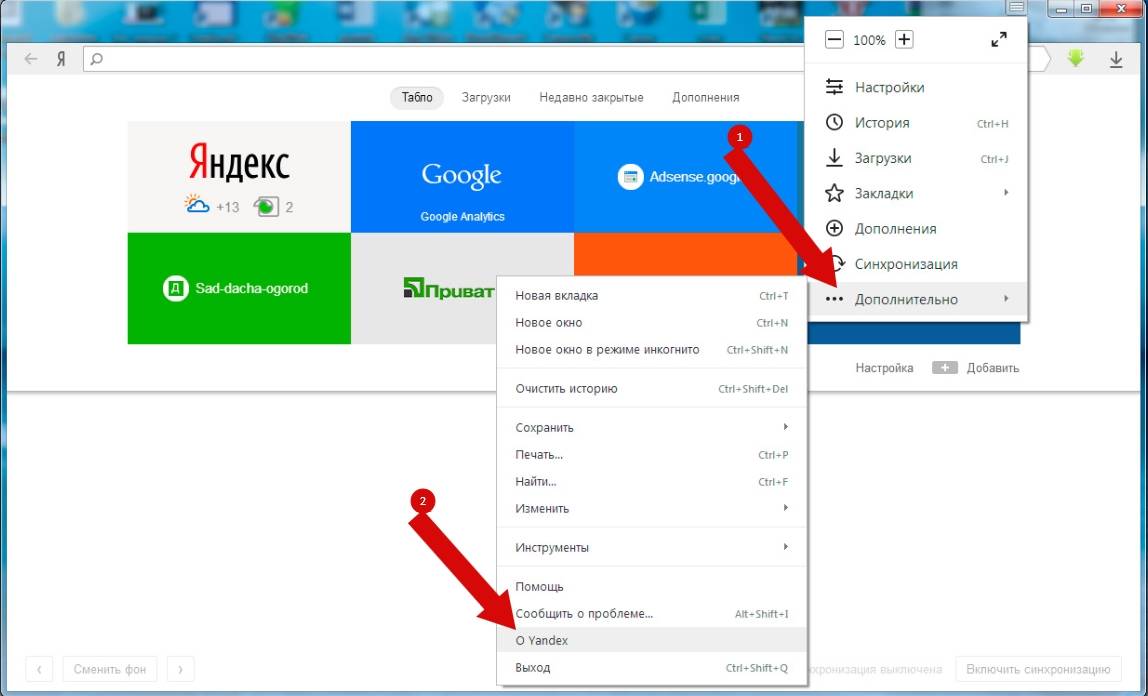
- В открывшемся окне вы увидите, какую версию вы используете и можно ли обновить ваш обозреватель к более актуальной.

Итог
Как видим, Яндекс.Браузер – это простой в управлении и понимании веб-обозреватель, что позволит даже неопытным пользователям легко и запросто исправить ошибку «Shockwave Flash has crashed» при её появлении.


